Podrobné systémové požadavky Atomic Heart odhaleny
Nově zveřejněné podrobnosti o systémových požadavcích hry Atomic Heart. Očekávaná střílečka z pohledu první osoby Atomic Heart od vývojářského studia …
Přečtěte si článek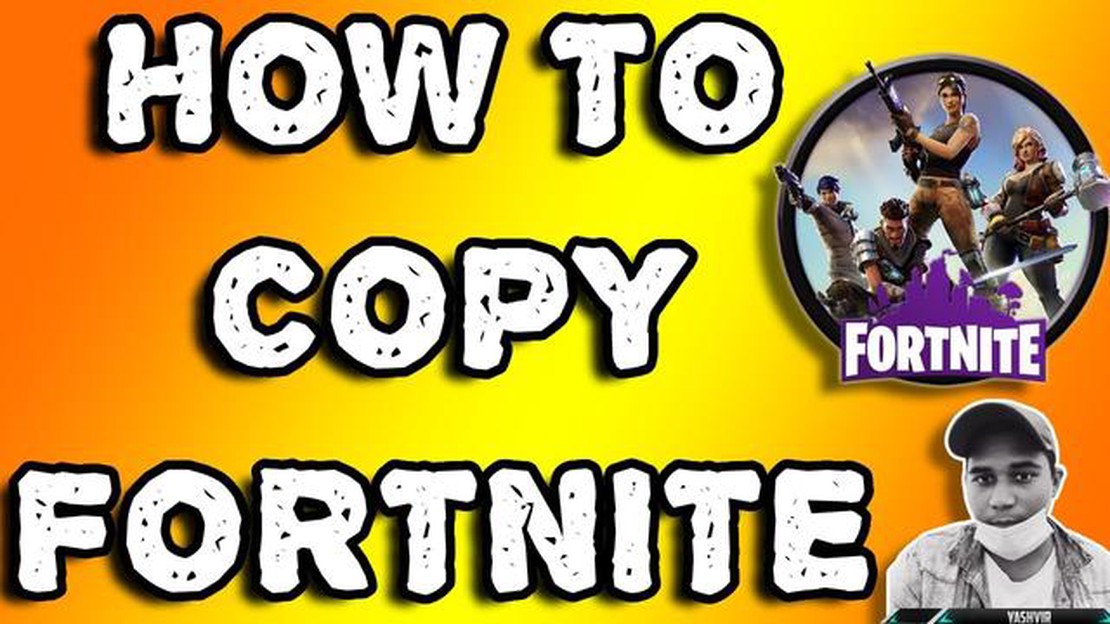
Fortnite je jednou z nejoblíbenějších online her pro více hráčů, a pokud ji plánujete hrát na jiném počítači, možná vás zajímá, jak ji přenést, aniž byste museli stahovat celou hru znovu. Naštěstí existuje způsob, jak zkopírovat Fortnite z jednoho počítače do druhého, takže můžete ušetřit čas a vyhnout se spotřebovávání šířky internetového pásma.
Zde je návod krok za krokem, jak zkopírovat hru Fortnite z jednoho počítače do druhého:
Krok 1: Vyhledejte instalační složku Fortnite.
První věc, kterou musíte udělat, je najít instalační složku Fortnite ve vašem aktuálním počítači. Ve výchozím nastavení se obvykle nachází ve složce Program Files. Jakmile ji najdete, otevřete složku a vyhledejte složku “FortniteGame”.
Krok 2: Zkopírování složky FortniteGame
Dále je třeba zkopírovat složku “FortniteGame” na externí paměťové zařízení, například na jednotku USB nebo externí pevný disk. Ujistěte se, že máte na úložném zařízení dostatek místa, aby se do něj soubory hry vešly.
Krok 3: Přenesení složky FortniteGame do nového počítače
Jakmile máte složku “FortniteGame” na externím úložném zařízení, připojte ji k novému počítači. Otevřete úložné zařízení a zkopírujte složku “FortniteGame” do složky Program Files nového počítače. Pokud se zobrazí výzva, nechte počítač přepsat všechny existující soubory.
Krok 4: Spuštění hry Fortnite na novém počítači
Po dokončení přenosu můžete na novém počítači spustit hru Fortnite. Hra by se měla spustit jako obvykle a vy se můžete přihlásit pomocí svého stávajícího účtu a pokračovat tam, kde jste skončili.
Podle těchto kroků můžete snadno zkopírovat Fortnite z jednoho počítače do druhého, aniž byste museli znovu stahovat celou hru. To vám může ušetřit čas a zajistit, že nepřekročíte limit šířky internetového pásma. Nyní můžete plynule pokračovat v hraní hry Fortnite na novém počítači!
Pokud chcete přenést soubory hry Fortnite z jednoho počítače do druhého, postupujte podle těchto pokynů krok za krokem, abyste zajistili hladký a úspěšný proces.
Přečtěte si také: Jak získat mini Groota Fortnite: Kompletní průvodce13. Přeneste soubory hry Fortnite do nového počítače: 14. Odpojte externí úložné zařízení od stávajícího počítače. 15. Připojte externí úložné zařízení k novému počítači.
16. Otevřete Průzkumníka souborů na novém počítači a přejděte na externí úložné zařízení. 17. Otevřete složku “Fortnite Backup” a vyberte všechny soubory a složky v ní. 18. Zkopírujte vybrané soubory a složky.
Přečtěte si také: Kde koupit karty Pokémonů: Jak najít prodejce karet Pokémon?19. Přejděte do umístění, kam chcete nainstalovat hru Fortnite na novém počítači (např. do složky “Program Files” nebo “Program Files (x86)” na jednotce C:). 20. Zkopírované soubory a složky vložte do požadovaného umístění. Opět to může chvíli trvat v závislosti na velikosti herních souborů. 21. Spustit hru Fortnite na novém počítači: 22. Po dokončení přenosu souborů spusťte na novém počítači program Epic Games Launcher. 23. Přihlaste se ke svému účtu Epic Games (nebo si vytvořte nový účet, pokud žádný nemáte). 24. V programu Epic Games Launcher klikněte na kartu “Library” (Knihovna). 25. V části “Nainstalované hry” byste měli vidět seznam Fortnite. Pokud tomu tak není, klikněte na ikonu obnovení a vyhledejte nainstalované hry. 26. Klikněte na tlačítko “Instalovat” vedle hry Fortnite. Spouštěč Epic Games Launcher ověří soubory hry a stáhne případné chybějící aktualizace. 27. Po dokončení instalace můžete spustit hru Fortnite a začít hrát na novém počítači. Váš postup a nákupy ve hře by měly být zachovány.
Dodržování těchto pokynů krok za krokem by vám mělo umožnit úspěšné zkopírování hry Fortnite z jednoho počítače do druhého a zajistit hladký přechod bez nutnosti znovu stahovat celou hru.
Než začnete kopírovat hru Fortnite z jednoho počítače do druhého, je třeba udělat několik věcí, které zajistí hladký průběh procesu:
Provedením těchto kroků budete dobře připraveni na kopírování hry Fortnite z jednoho počítače do druhého bez neočekávaných problémů. Po dokončení těchto příprav můžete přistoupit k dalším krokům procesu kopírování.
Pokud chcete přenést soubory hry Fortnite z jednoho počítače do druhého, postupujte podle níže uvedeného průvodce krok za krokem:
Poznámka: Je důležité zkopírovat celou složku Fortnite, protože obsahuje všechny potřebné soubory a konfigurace hry. Bez kompletní složky nemusí hra fungovat správně.
Podle těchto kroků můžete snadno zkopírovat hru Fortnite z jednoho počítače do druhého, což vám umožní pokračovat ve hře, aniž byste ji museli znovu stahovat.
Ano, hru Fortnite je možné zkopírovat z jednoho počítače do druhého.
Nejjednodušší způsob, jak zkopírovat Fortnite do jiného počítače, je použít externí paměťové zařízení, například USB disk.
Ne, pokud soubory hry zkopírujete správně, nemusíte hru Fortnite na novém počítači přeinstalovávat.
Kroky pro zkopírování hry Fortnite na jiný počítač jsou následující: 1. Vyhledejte instalační složku hry Fortnite ve svém současném počítači. 2. Zkopírujte celou složku Fortnite na externí paměťové zařízení. 3. Připojte externí úložné zařízení k novému počítači. 4. Vložte složku Fortnite do požadovaného umístění v novém počítači. 5. Spusťte hru Fortnite z nového počítače a přihlaste se ke svému účtu.
Ano, ke zkopírování hry Fortnite do jiného počítače můžete použít službu cloudového úložiště, například Dropbox nebo Disk Google. Jednoduše nahrajte složku Fortnite do cloudového úložiště a poté ji stáhněte do nového počítače.
Ano, postup a nastavení hry Fortnite je možné přenést do nového počítače zkopírováním určitých souborů, například složky “Save” a souboru “GameUserSettings.ini”.
Pokud při kopírování hry Fortnite do jiného počítače narazíte na nějaké problémy, můžete zkusit ověřit soubory hry, aktualizovat grafické ovladače nebo kontaktovat podporu Fortnite a požádat o další pomoc.
Nově zveřejněné podrobnosti o systémových požadavcích hry Atomic Heart. Očekávaná střílečka z pohledu první osoby Atomic Heart od vývojářského studia …
Přečtěte si článekJak dát Robux v Robloxu? Pokud jste hráčem Robloxu a chcete šířit radost z Robuxů mezi své přátele nebo blízké, jste na správném místě! Darovat Robuxy …
Přečtěte si článekSayu Genshin Impact Jste připraveni přijmout sílu vize Anemo a uvolnit plný potenciál Sayu v Genshin Impact? Sayu, čtyřhvězdičková postava, je …
Přečtěte si článekKdo je Dream Minecraft? Pokud jste někdy slyšeli o světě Minecraftu, je pravděpodobné, že jste slyšeli i o hře Dream. Tato záhadná postava vtrhla na …
Přečtěte si článekJak podvádět v Pokemon Go? Už vás nebaví stále stejná rutina ve hře Pokemon Go? Chcete cestovat po světě a chytat vzácné Pokémony, aniž byste opustili …
Přečtěte si článekJak vytvořit strážce v Minecraftu? Minecraft, oblíbená sandboxová hra, nabízí hráčům možnost vydávat se na vzrušující dobrodružství a vytvářet si …
Přečtěte si článek